iOS 26 Beta Download กำลังจะเปิดตัวเร็วๆ นี้ สำหรับผู้ที่ชื่นชอบการทดลองใช้ฟีเจอร์ใหม่ก่อนใคร นี่คือโอกาสที่ไม่ควรพลาด! ระบบปฏิบัติการเวอร์ชันใหม่นี้มาพร้อมกับการปรับปรุงที่โดดเด่น ทั้งประสิทธิภาพที่ดีขึ้น และฟีเจอร์ล้ำสมัยที่จะเปลี่ยนประสบการณ์การใช้งานของคุณให้ดียิ่งขึ้น
เพื่อช่วยให้คุณพร้อมสำหรับการติดตั้ง เราจะพาคุณไปรู้จักกับวิธีดาวน์โหลด iOS 26 Beta Download(รวมถึง iOS 26 Developer Beta Download) อย่างถูกต้องและปลอดภัย ให้คุณไม่พลาดทุกขั้นตอนสำคัญ พร้อมเปิดประตูสู่โลกของเทคโนโลยีใหม่ๆ ไปด้วยกัน
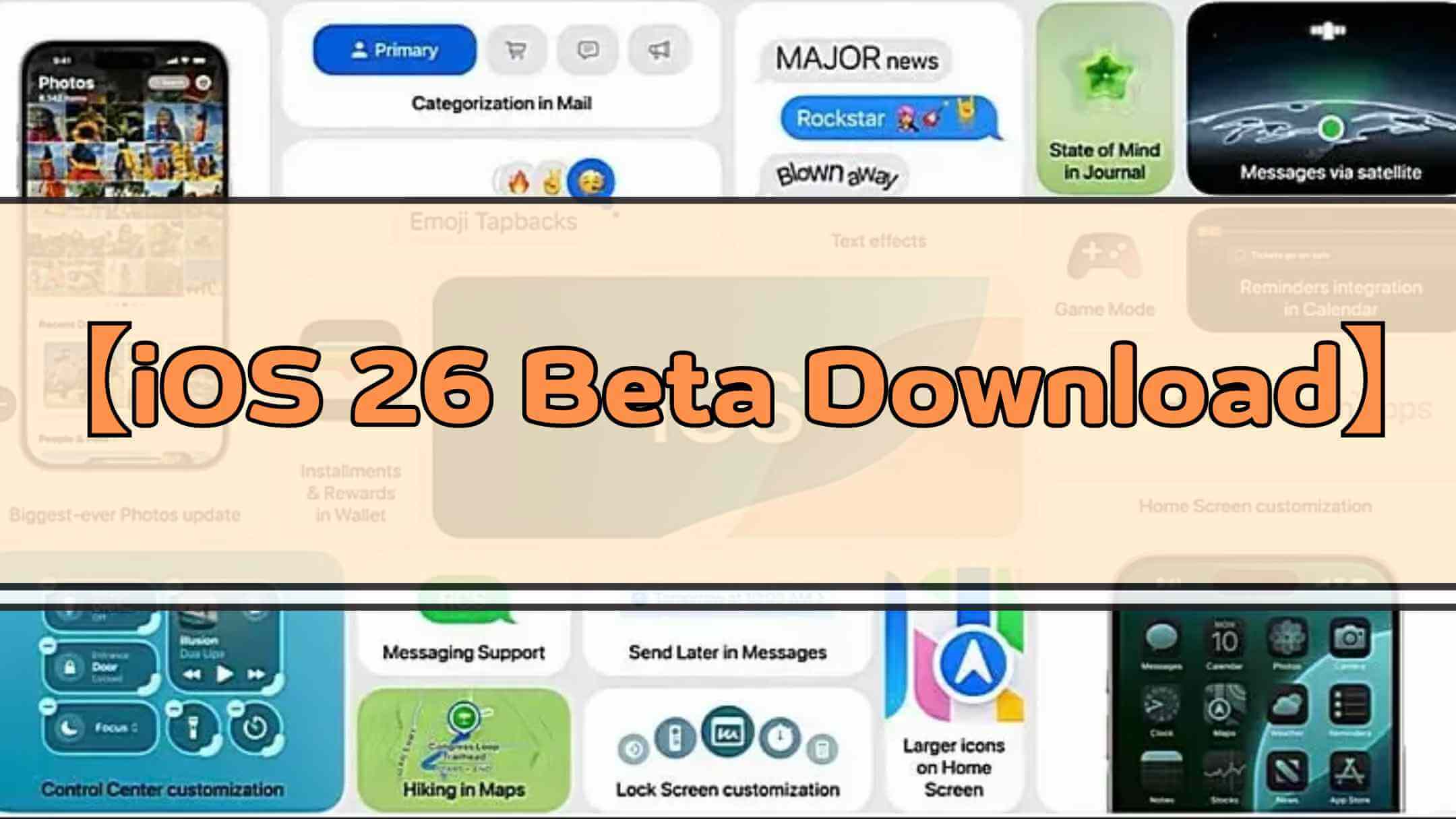
สารบัญ [ขยาย]
การเตรียมการสำหรับ iOS 26 Beta Download
เมื่อพิจารณาถึงคุณลักษณะเวอร์ชันที่ไม่เป็นทางการของ iOS 26 Beta แล้ว ความเสถียรยังไม่ได้รับการสร้างอย่างสมบูรณ์ ด้วยเหตุนี้ เราขอแนะนำให้ผู้ใช้เตรียมตัวให้พร้อมก่อนที่จะพิจารณาอัปเกรดการติดตั้ง iOS 26 Beta เพื่อให้มั่นใจในความปลอดภัยของข้อมูล iPhone ของคุณ มีการดำเนินการที่จำเป็นหลายอย่างที่ไม่สามารถเพิกเฉยได้:
เนื่องจาก iOS 26 Beta Download ยังไม่เปิดตัวอย่างเป็นทางการและอาจมีความไม่เสถียรบางส่วน เราขอแนะนำอย่างยิ่งให้คุณเตรียมความพร้อมก่อนอัปเดต เพื่อให้ข้อมูลใน iPhone ของคุณปลอดภัยและลดความเสี่ยงจากปัญหาที่อาจเกิดขึ้น ต่อไปนี้คือข้อควรระวังสำคัญที่คุณควรรู้ก่อนเริ่มติดตั้ง
1 สำรองข้อมูล iPhone ของคุณ
เมื่อคุณเตรียมตัวสำหรับการอัปเดต iOS 26 Beta ระบบอาจมีการตั้งค่าหรือปรับเปลี่ยนใหม่ หากคุณไม่ได้สำรองข้อมูลก่อน อาจเสี่ยงต่อการสูญเสียการตั้งค่าส่วนตัวและข้อมูลสำคัญที่มีอยู่
นอกจากนี้ระหว่างการดาวน์โหลดและติดตั้ง iOS 26 Beta อาจเกิดข้อผิดพลาดหรือปัญหาที่ไม่คาดคิดจนทำให้ระบบล่มหรือข้อมูลเสียหายได้
ดังนั้นเพื่อปกป้องข้อมูลของคุณและให้กระบวนการอัปเดตเป็นไปอย่างราบรื่น เราขอแนะนำให้สำรองข้อมูล iPhone ของคุณก่อนโดยใช้โปรแกรมสำรองข้อมูล เช่น iCloud, iTunes หรือโปรแกรมกู้ข้อมูลอย่าง D-Back เพื่อให้มั่นใจว่าข้อมูลสำคัญจะไม่สูญหาย
2 ตรวจสอบว่าอุปกรณ์รองรับ iOS 26 Beta หรือไม่
iOS 26 Beta อาจไม่รองรับอุปกรณ์บางรุ่นเก่า เช่น iPhone SE รุ่นแรก หรือ iPhone XS/XS MAX และรุ่นก่อนหน้า ดังนั้นก่อนที่คุณจะอัปเดตเป็น iOS 26 Beta Download ควรตรวจสอบรุ่น iPhone ของคุณให้แน่ชัดว่าอยู่ในรายชื่ออุปกรณ์ที่รองรับ
รุ่น iPhone ที่รองรับ iOS 26 Beta ได้แก่:
- iiPhone 16e, 16, 16 Plus, 16 Pro, 16 Pro Max
- iPhone 15, 15 Plus, 15 Pro, 15 Pro Max
- iPhone 14, 14 Plus, 14 Pro, 14 Pro Max
- iPhone 13, 13 mini, 13 Pro, 13 Pro Max
- iPhone 12, 12 mini, 12 Pro, 12 Pro Max
- iPhone 11, 11 Pro, 11 Pro Max
- iPhone SE (รุ่นที่ 2 และรุ่นที่ 3)
5 วิธีดาวน์โหลด iOS 26 Beta Download พร้อมสอนใช้งาน
บทความนี้จะแนะนำ 5 วิธีง่ายๆ ในการดาวน์โหลดและติดตั้ง iOS 26 Beta เพื่อให้คุณสามารถอัปเดตระบบปฏิบัติการ iPhone ได้อย่างรวดเร็วและปลอดภัย
1 ใช้เครื่องมือ iOS 26 Beta Download【ง่ายและรวดเร็ว】
ถ้าคุณมองหาวิธีอัปเดต iOS 26 Beta Download แบบง่าย ไม่ต้องใช้ความรู้ด้านเทคนิค iMyFone Fixppo เป็นตัวเลือกที่เหมาะสมที่สุด

รายการคุณสมบัติของ Fixppo
- อัปเกรดด้วยคลิกเดียว: ประหยัดเวลาและความพยายาม เพียงคลิกเดียวก็สามารถอัปเกรด iOS 26 Beta ได้
- ใช้งานง่าย: มือใหม่ก็สามารถอัปเกรดที่บ้านได้อย่างรวดเร็วโดยไม่ต้องมีการสนับสนุนด้านเทคนิคจากมืออาชีพ
- ความปลอดภัยของข้อมูลส่วนบุคคล: การป้องกันความปลอดภัยของข้อมูลส่วนตัวของผู้ใช้ 100% ไม่มีความเสี่ยงจากการรั่วไหล
- รวดเร็วและมีประสิทธิภาพ: ไม่ต้องรอนาน iPhone รีสตาร์ทได้สำเร็จและการอัปเกรดเสร็จสมบูรณ์
วิธี Download iOS 26 Beta ด้วยคลิกเดียวโดยใช้ iMyFone Fixppo
ขั้นตอนที่ 1:เปิดใช้งาน iMyFone Fixppo คลิก "อัปเกรด /ดาวน์เกรด iOS" ด้วยเมาส์
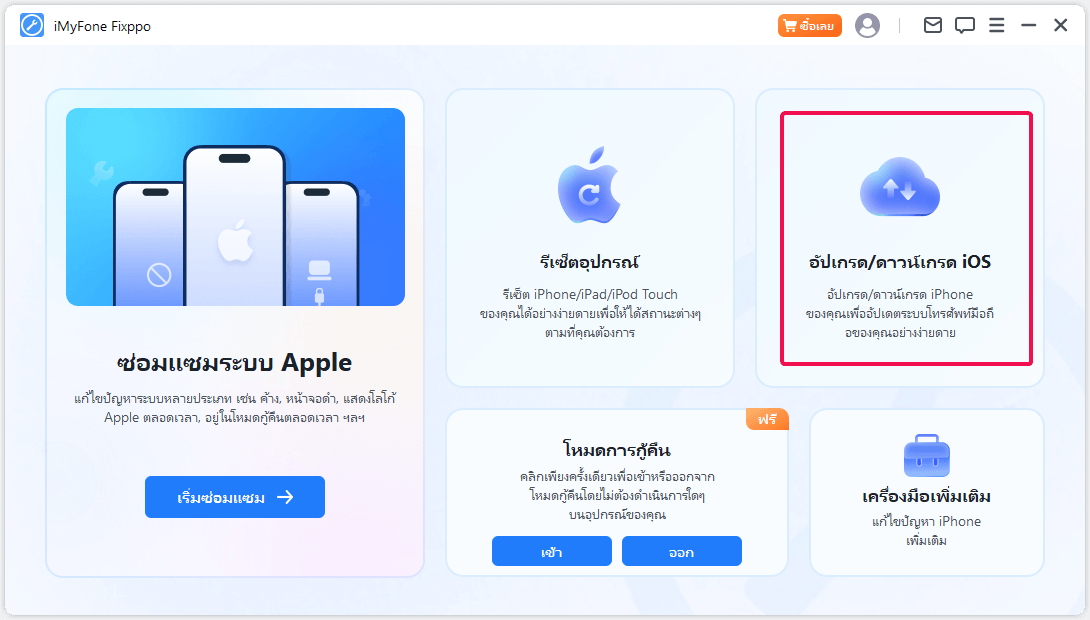
ขั้นตอนที่ 2:คลิก "อัปเดต iOS" จากนั้นใช้สาย USB เพื่อเชื่อมต่อ iPhone และคอมพิวเตอร์

ขั้นตอนที่ 3:หลังจากซอฟต์แวร์ตรวจพบ iPhone รุ่นปัจจุบันของ iPhone จะแสดงบนอินเทอร์เฟซ เลือกรุ่น "18.0 beta" และยืนยัน "ดาวน์โหลด"

ขั้นตอนที่ 4:เพียงรอให้แถบแสดงความคืบหน้าทำงาน จากนั้น iPhone จะรีสตาร์ทโดยอัตโนมัติ ซึ่งหมายความว่า iPhone ได้รับการอัปเกรดเป็น iOS 26 Beta เรียบร้อยแล้ว
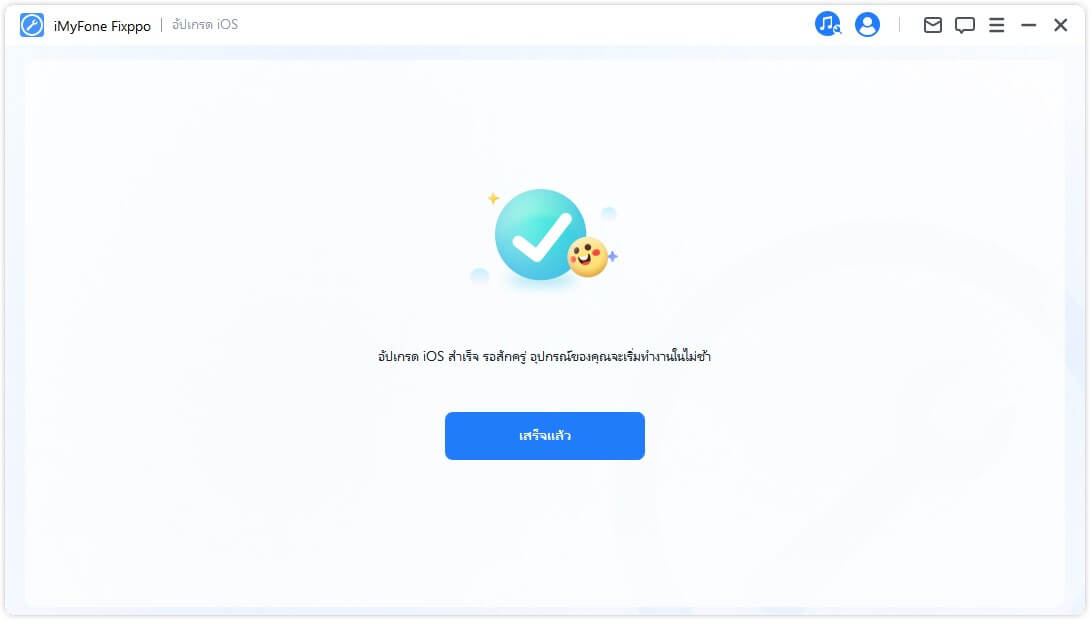
2 เข้าร่วม Apple Beta Software Program 【รองรับเฉพาะ iOS 16.5 หรือต่ำกว่า】
นอกเหนือจากการใช้เครื่องมืออัปเกรดแล้วหากคุณต้องการลองใช้คุณสมบัติใหม่หลังจาก iOS 26 Beta Download วิธีแรกที่คุณสามารถลองด้วยตัวเองคือการเข้าร่วม "Apple Beta Software Program" กระบวนการค่อนข้างง่าย ทำตามการสอนของเราในการดำเนินการ!
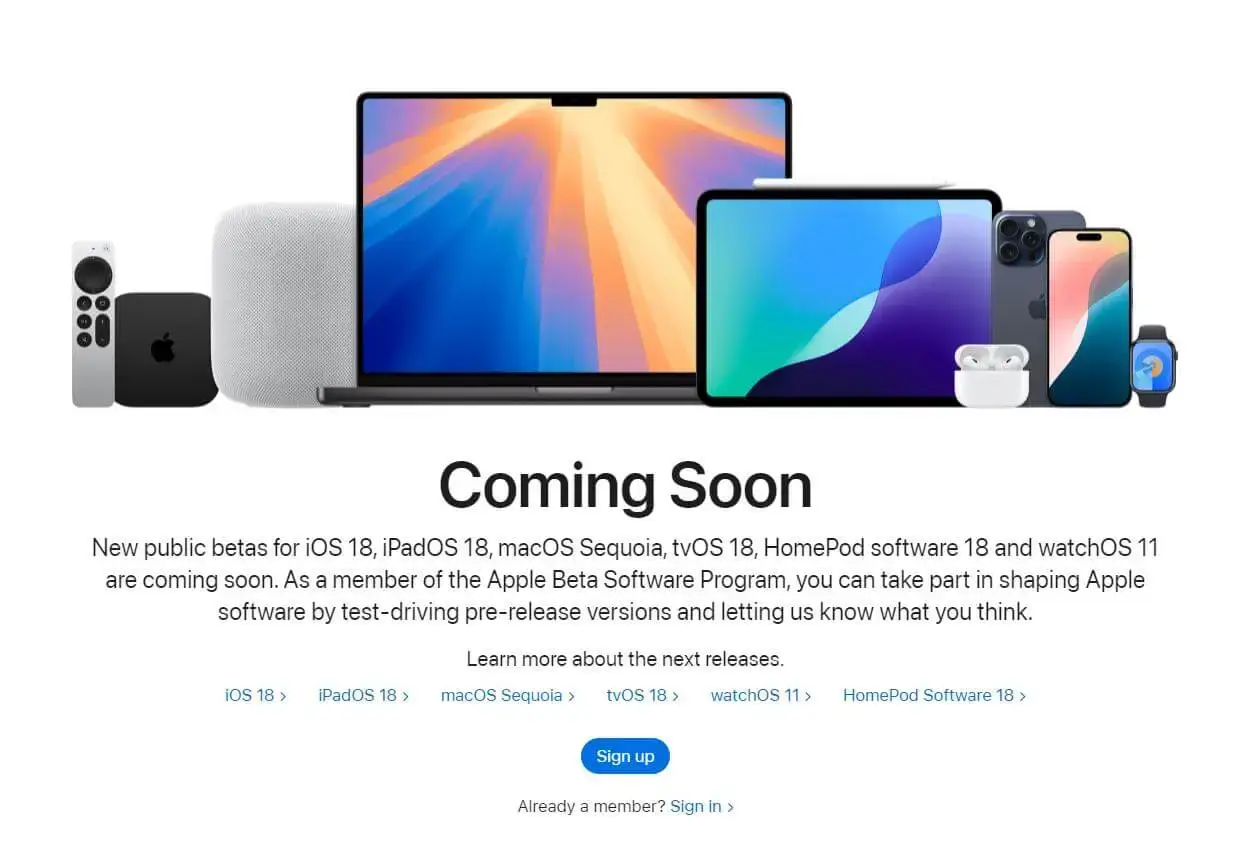
วิธี iOS 26 Beta Download
ขั้นตอนที่ 1:เปิดเว็บไซต์ทางการของ Apple Beta Software Program หากคุณมีบัญชีอยู่แล้ว ให้คลิก "ลงชื่อเข้าใช้" เพื่อเข้าสู่ระบบ
ขั้นตอนที่ 2:หลังจากยืนยันตัวตนแล้ว ให้เลือกประเภทอุปกรณ์ของคุณ จากนั้นคลิก "ลงทะเบียนอุปกรณ์ iOS ของคุณ" เพื่อดาวน์โหลดโปรไฟล์
ขั้นตอนที่ 3:เลื่อนหน้าจอลงและคลิกปุ่มสีน้ำเงิน "ดาวน์โหลดโปรไฟล์"
ขั้นตอนที่ 4:ติดตั้งตามขั้นตอนที่ 3 และ 4 ของเวอร์ชันนักพัฒนา iOS Beta
3 เข้าร่วม Apple Developer Program【ต้องชำระเงิน】
การเข้าร่วม "Apple Developer Program" เพื่อสัมผัสกับ iOS 26 Beta เป็นอีกวิธีที่ Apple ให้บริการอย่างเป็นทางการ แต่การเข้าร่วม "Apple Developer Program" ต้องเสียค่าธรรมเนียม 99 USD/ปี หากคุณยินดีจ่าย มาลองสัมผัสก่อน!
วิธีเข้าร่วม Apple Developer Program และ iOS 26 Beta Download:
ขั้นตอนที่ 1: ดาวน์โหลดแอป Apple Developer จาก App Store
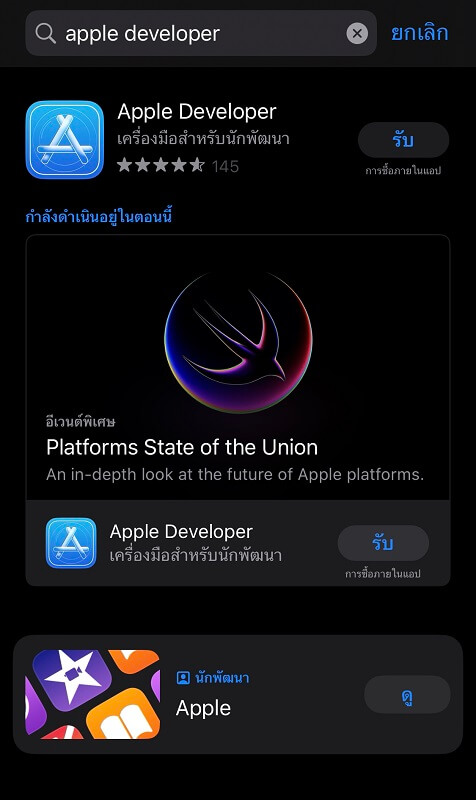
ขั้นตอนที่ 2: เปิดแอปและลงชื่อเข้าใช้ด้วย Apple ID ของคุณ
ขั้นตอนที่ 3: ในเมนูหลัก ให้เลือก "เข้าร่วมทันที" จากนั้นกรอกข้อมูลให้ครบเพื่อสมัครเข้าร่วมโปรแกรม
ขั้นตอนที่ 4: ไปที่ การตั้งค่า > ทั่วไป > อัปเดตซอฟต์แวร์ แตะ "การอัปเดตเบต้า" แล้วเลือก iOS 26 Beta (นักพัฒนา)
เคล็ดลับ:
4 ดาวน์โหลดไฟล์คำอธิบาย iOS 26 Beta【มีความเสี่ยง】
นอกเหนือจากการเข้าร่วม "Apple Developer Program" แล้ว คุณยังสามารถทำการติดตั้งให้เสร็จสิ้นได้โดยตรงบน iPhone โดยดาวน์โหลดไฟล์คำอธิบาย iOS 26 Beta ต่อไปเราจะแนะนำวิธีนี้โดยละเอียด
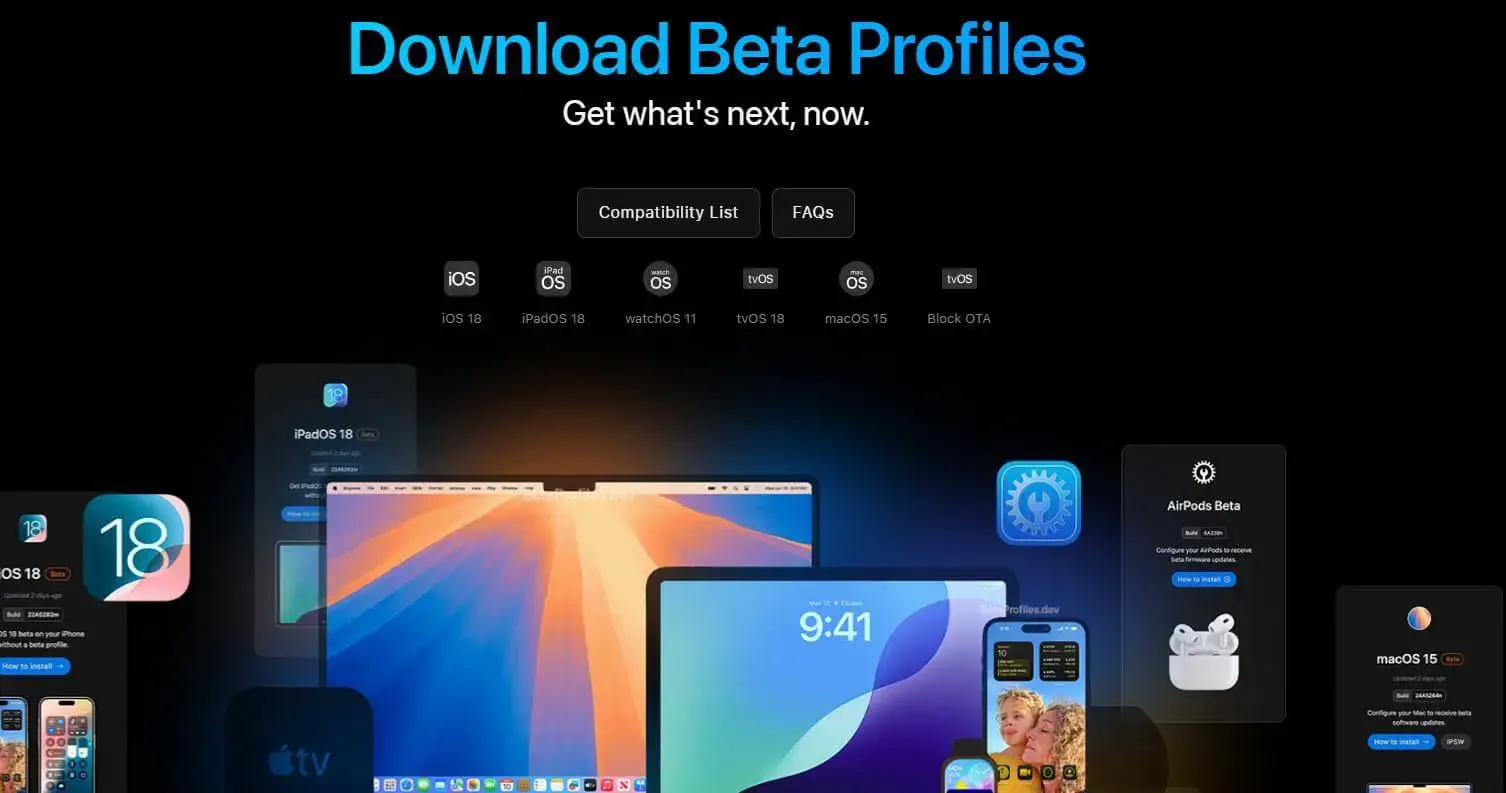
วิธีติดตั้งโปรไฟล์ iOS 26 Beta:
ขั้นตอนที่ 1:ไปที่เว็บไซต์ BetaProfiles.dev จากนั้นเลื่อนลงเพื่อหา iOS 26 Beta แล้วแตะปุ่ม "Install Profile"
ขั้นตอนที่ 2: บน iPhone ของคุณ ให้เข้าไปที่ การตั้งค่า > โปรไฟล์ที่ดาวน์โหลดมา > ติดตั้ง แล้วทำตามคำแนะนำ จากนั้นรีสตาร์ทเครื่อง
ขั้นตอนที่ 3:ไปที่ การตั้งค่า > ทั่วไป > อัปเดตซอฟต์แวร์ แตะ "การอัปเดตเบต้า" แล้วเลือก iOS 26 Developer Beta
ขั้นตอนที่ 4:แตะ "ดาวน์โหลดและติดตั้ง" เพื่อเริ่มดาวน์โหลด iOS 26 Beta
5 ดาวน์โหลดไฟล์ IPSW【ต้องใช้ iTunes/Finder】
นอกจากวิธีที่กล่าวมาแล้ว ผู้ใช้บางรายอาจไม่สามารถติดตั้ง iOS Beta ผ่าน iPhone ได้โดยตรง ดังนั้นการติดตั้งด้วยไฟล์ IPSW ผ่านคอมพิวเตอร์ก็เป็นอีกหนึ่งทางเลือกที่ดี
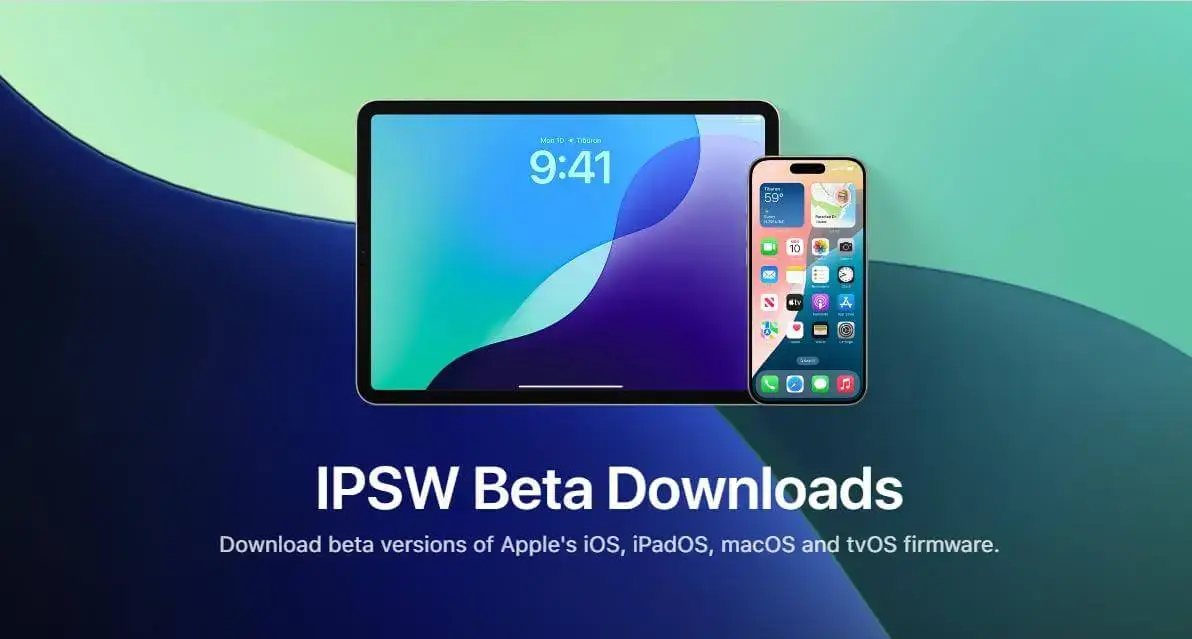
วิธีติดตั้ง iOS 26 Beta ด้วยไฟล์ IPSW:
ขั้นตอนที่ 1: บนคอมพิวเตอร์ของคุณ ให้ดาวน์โหลดไฟล์ ".ipsw" สำหรับอุปกรณ์ปัจจุบันของคุณจากเว็บไซต์ IPSWBeta.dev
ขั้นตอนที่ 2: เลือกรุ่น iPhone และเวอร์ชัน IPSW ที่ต้องการ จากนั้นรอให้ดาวน์โหลดเสร็จ
ขั้นตอนที่ 3: รอให้ข้อมูลเกี่ยวกับ "iOS 26 Developer Beta" ปรากฏในหน้าอัปเดตซอฟต์แวร์
ถัดไป โปรดเลือกวิธีการดำเนินการที่แตกต่างกันตามระบบคอมพิวเตอร์ที่แตกต่างกัน:
ระบบ macOS
ขั้นตอนที่ 1: หลังจากเชื่อมต่อ iPhone กับ Mac แล้ว ให้เปิด "Finder" บน Mac
ขั้นตอนที่ 2: ทำตามคำแนะนำบนหน้าจอเพื่อป้อนรหัสผ่านอุปกรณ์ของคุณบน Mac หรือเชื่อถือคอมพิวเตอร์เครื่องนี้
ขั้นตอนที่ 3: เลือกอุปกรณ์ iPhone ของคุณเมื่อปรากฏในแถบด้านข้างของ "Finder"
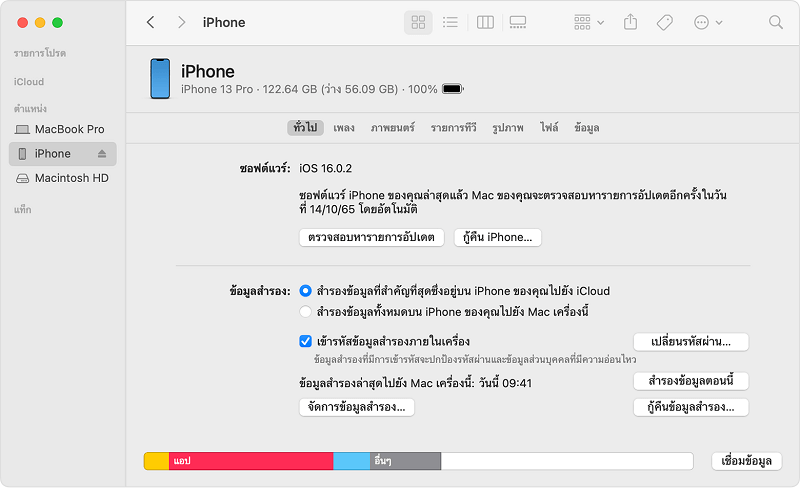
ขั้นตอนที่ 4: ในบานหน้าต่าง【สรุป】 ให้กดปุ่ม 【Option】 ค้างไว้แล้วคลิกปุ่ม【ตรวจสอบสำหรับการอัพเดต】
ขั้นตอนที่ 5: เลือกไฟล์เบต้า IPSW ที่ดาวน์โหลดของ iOS 26 Beta แล้วคลิก "เปิด" เพื่อติดตั้ง
ระบบ Windows
ขั้นตอนที่ 1: เปิด iTunes บนคอมพิวเตอร์/แล็ปท็อปที่ใช้ Windows และเชื่อมต่อ iPhone ของคุณกับคอมพิวเตอร์
ขั้นตอนที่ 2: ทำตามคำแนะนำบนหน้าจอ ป้อนรหัสผ่านอุปกรณ์บน
ขั้นตอนที่ 3: เลือกอุปกรณ์ iPhone ของคุณในแถบด้านข้างของ "iTunes"
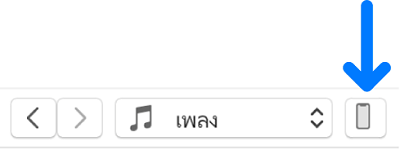
ขั้นตอนที่ 4: ใน "สรุป" กดปุ่ม "Alt" ค้างไว้แล้วคลิก "ตรวจหาการอัปเดต"
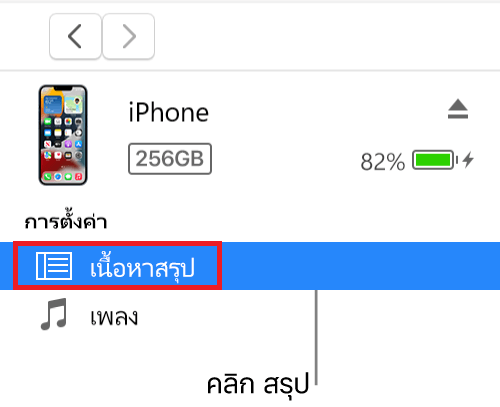
ขั้นตอนที่ 5: เลือกไฟล์เบต้า IPSW ที่ดาวน์โหลดของ iOS 26 Beta แล้วคลิก "เปิด" เพื่อเริ่มการติดตั้ง
ส่วนที่ 3 :วิธีแก้ปัญหาต่างๆ หลังจากอัปเกรด iOS 26 เบต้า
ผู้ใช้บางรายอาจพบปัญหาและความไม่เสถียรต่างๆ หลังจาก Download Beta Profiles iOS 26 เช่น ระบบล่ม ข้อยกเว้นของแอป เป็นต้น เพื่อแก้ปัญหาเหล่านี้ เราขอแนะนำให้ใช้ iMyFone Fixppo ผู้ช่วยรอบด้าน iOS ระดับมืออาชีพ
iMyFone Fixppo เป็นเครื่องมืออันทรงพลังที่ออกแบบมาเป็นพิเศษสำหรับการซ่อมแซมระบบ iOS ไม่เพียงช่วยคุณแก้ไขปัญหาที่เกี่ยวข้องกับระบบต่าง ๆ เช่น ไอโฟนเครื่องร้อน แต่ยังอัปเกรดหรืออัปเกรดเวอร์ชัน iOS ได้อย่างง่ายดายอีกด้วย ไม่ว่าจะเป็นปัญหาที่เกิดจากการอัปเกรด iOS 26 Beta หรือข้อผิดพลาดอื่นๆ ของระบบ iMyFone Fixppo สามารถมอบโซลูชันที่มีประสิทธิภาพเพื่อให้คุณได้สัมผัสกับฟังก์ชันของเวอร์ชันใหม่ได้อย่างราบรื่น
รีบดาวน์โหลดและติดตั้ง iMyFone Fixppo แล้วทำตามคำแนะนำด้านล่างเพื่อใช้การซ่อมแซมภัยพิบัติอัปเกรด iOS 26 เบต้า/ดาวน์เกรด iOS~
iMyFone Fixppo มีฟังก์ชั่นที่ทรงพลังมากมาย มาเลือกการสอนการใช้งานที่สอดคล้องกันตามความต้องการที่แตกต่างกันของคุณ!
การสอนการใช้งาน iOS 26 ผู้ช่วยผู้ทรงอำนาจ
01ดาวน์เกรด iOS 26 Beta ได้อย่างไร้กังวล
หากคุณอัปเกรดเป็น iOS 26 เบต้าสำเร็จ คุณอาจพบว่า iPhone ของคุณมีปัญหา เช่น แอปขัดข้อง สัญญาณไม่ดี ใช้พลังงานเร็ว และความเข้ากันได้ ปัญหาเหล่านี้อาจก่อให้เกิดความไม่สะดวกและปัญหาต่อการใช้งานประจำวันของคุณ และอาจส่งผลต่อการทำงานปกติของอุปกรณ์ หากคุณไม่พอใจกับเวอร์ชันเบต้าของ iOS 26 และต้องการดาวน์เกรดกลับไปเป็น iOS 17.5 และเวอร์ชันอื่นๆ คุณสามารถลองใช้ iMyFone Fixppo ซึ่งเป็นเครื่องมือดาวน์เกรด iOS ที่ใช้งานง่ายสุดๆ เพื่อให้ดาวน์เกรดได้อย่างรวดเร็ว
จะดาวน์เกรด iOS 26 Beta ด้วย Fixppo ได้อย่างไร?
ขั้นตอนที่ 1:เปิดใช้งาน iMyFone Fixppo คลิก "อัปเกรด /ดาวน์เกรด iOS " ด้วยเมาส์
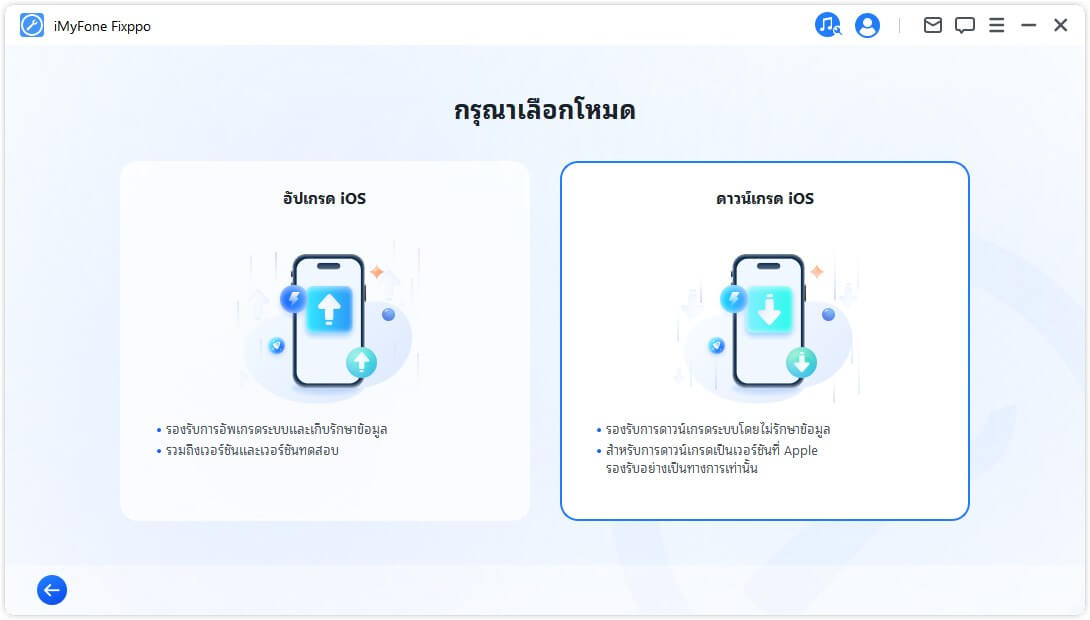
ขั้นตอนที่ 2:หลังจากซอฟต์แวร์ตรวจพบ iPhone รุ่นปัจจุบันของ iPhone จะแสดงบนอินเทอร์เฟซ เลือกรุ่น "17.5" และยืนยัน "ดาวน์โหลด"
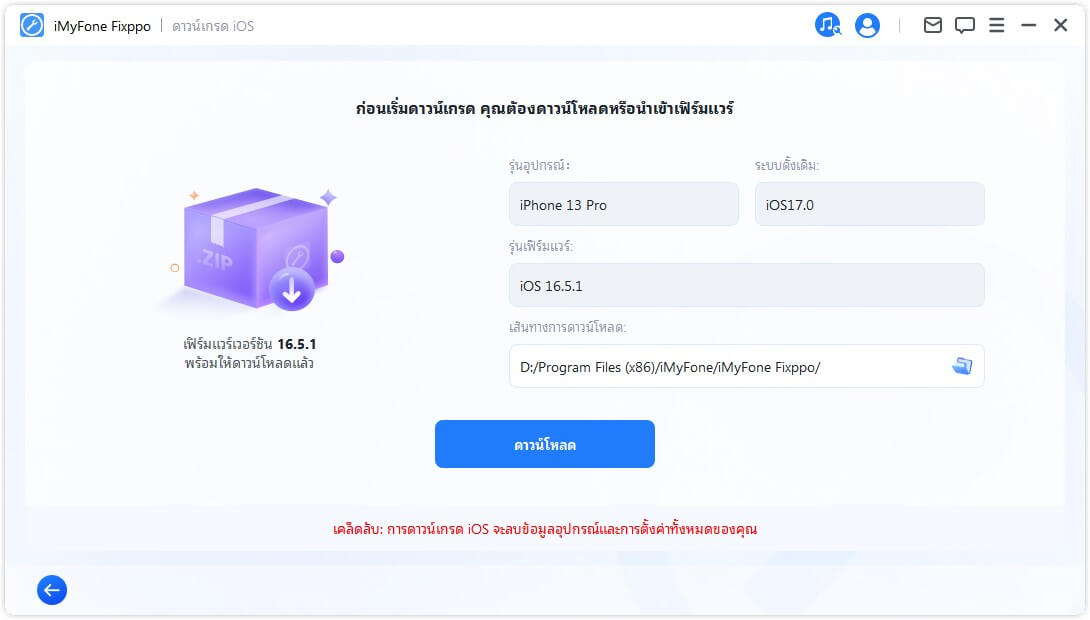
ขั้นตอนที่ 3:รอให้แถบความคืบหน้าเสร็จสิ้น จากนั้น iPhone จะรีสตาร์ทโดยอัตโนมัติ ซึ่งหมายความว่า iPhone ได้รับการดาวน์เกรดเป็นเวอร์ชันเก่าเรียบร้อยแล้ว
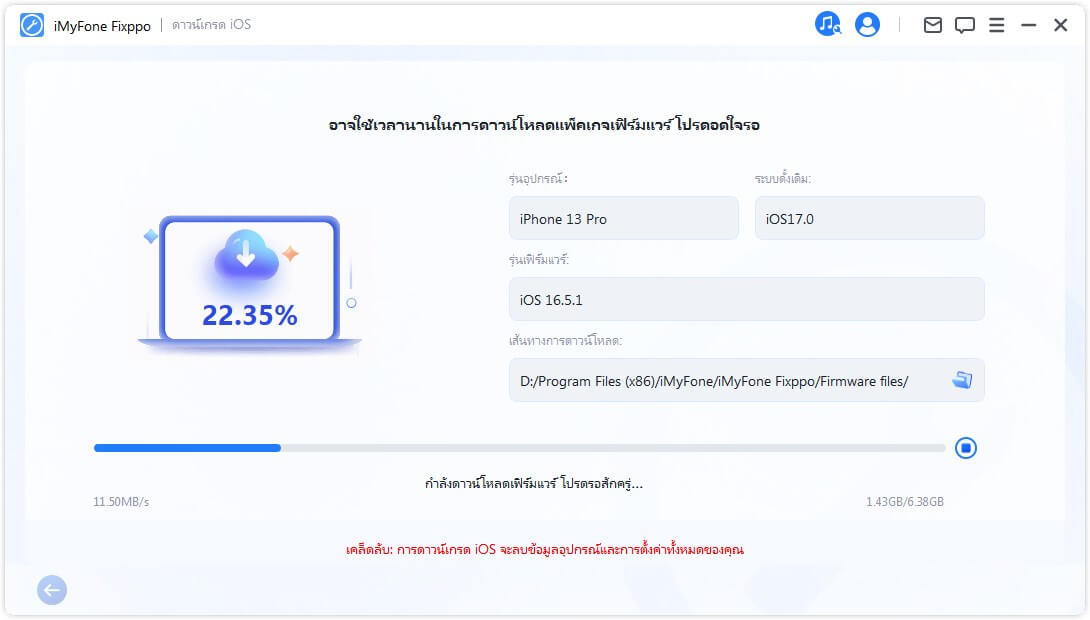
02 iOS 26 Beta การแก้ไขภัปัญหาอย่างรวดเร็ว
หากคุณชอบคุณสมบัติใหม่ที่ iOS 26 Beta นำเสนอ คุณสามารถใช้ iMyFone Fixppo เพื่อแก้ไขปัญหาที่เกิดจากการอัปเกรด iOS 26 Beta แก้ไขปัญหาอย่างรวดเร็ว และให้คุณสำรวจ iOS 26 เวอร์ชันใหม่ได้ดียิ่งขึ้น!
จะใช้ Fixppo เพื่อแก้ไขข้อขัดข้องของ iOS 26 Beta อย่างรวดเร็วได้อย่างไร
ขั้นตอนที่ 1:ก่อนอื่น ดาวน์โหลด iMyFone Fixppo ลงในคอมพิวเตอร์ของคุณ หลังจากการติดตั้งเสร็จสิ้น คลิกปุ่ม 【ซ่อมแซมระบบ Apple】 บนอินเทอร์เฟซหลักของซอฟต์แวร์
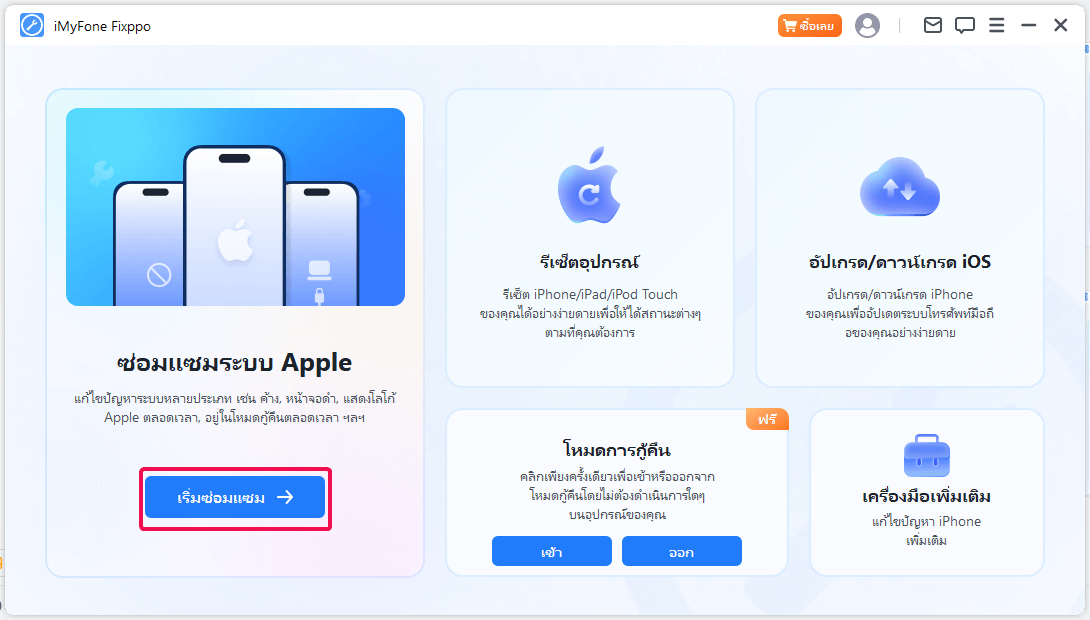
ขั้นตอนที่ 2:ปัญหาส่วนใหญ่สามารถแก้ไขได้ด้วย "โหมดมาตรฐาน" หลังจากคลิกตัวเลือกนี้ เชื่อมต่อ iPhone ของคุณกับคอมพิวเตอร์

ขั้นตอนที่ 3:หลังจากยืนยันว่ารุ่นอุปกรณ์ที่ซอฟต์แวร์ตรวจพบนั้นถูกต้อง ให้คลิก "ดาวน์โหลด" เพื่อรับไฟล์เฟิร์มแวร์ที่เหมาะสม หลังจากการดาวน์โหลดเสร็จสิ้น ให้คลิก "เริ่ม"

ขั้นตอนที่ 4:คุณต้องแน่ใจว่าการเชื่อมต่อระหว่าง iPhone และคอมพิวเตอร์มีความเสถียร หลังจากการซ่อมแซมเสร็จสิ้น ให้คลิก "เสร็จสิ้น" เพื่อใช้ iPhone

สรุป
iOS 26 Beta ล่าสุดนำเสนอฟีเจอร์และการเปลี่ยนแปลงใหม่ๆ ที่น่าสนใจมากมาย หากคุณต้องการสัมผัสก่อนใคร คุณสามารถทำตามวิธีการดาวน์โหลด iOS 26 Beta ทั้ง 5 แบบที่เรามีให้
ไม่จำเป็นต้องกังวลหากเกิดภัยพิบัติ iOS 26 Beta หลังจากการอัปเกรด! iMyFone Fixppo จะช่วยให้คุณมั่นใจในความเสถียรของระบบและความปลอดภัยของข้อมูล ในขณะที่สำรวจคุณสมบัติใหม่ของ iOS 26 Beta!


